7.8.2020 – Pôvodný článok využíval aplikáciu ImgBurn, ktorá sa ukázala byť problematická. Hoci by nemalo ísť o nič kritické, radšej sa jej vyhnite – viď komentáre/popis dole. V praxi ide o problém s potenciálne nechcenými aplikáciami, ktoré nanucuje počas inštalácie. Alternatívou sa nakoniec stala bezplatná aplikácia InfraRecorder.
Windows 10, ani predošlé verzie Windows 7 a 8 neobsahujú zabudovaný nástroj, ktorý by ponúkal možnosť vytvoriť z CD alebo DVD nosičov obrazy disku – ISO. Takže keď hľadáte spôsob ako zo svojich DVD vytvoriť ISO pre zálohu, prípadne keď chcete digitalizovať svoje dáta z optických médií, musíte siahnuť po aplikácii tretej strany.
Tých je celá kopa. Bezplatných aj platených. Tie bezplatné väčšinou úplne stačia, no treba si dávať pozor odkiaľ ich sťahujeme, no a navyše treba zachovať ostražitosť aj pri ich inštalácii. To, že sú distribuované bezplatne totiž zvyknú vyvažovať tým, že súčasťou inštalátora je aj nejaký ten nechcený doplnok.
Práve to bol prípad aplikácie ImgBurn, ktorú som pre tento článok zvolil pôvodne. Kvôli tomu, že sa počas inštalácie používateľovi snaží doslova nanútiť inštaláciu ďalších nepotrebných vecí ako napríklad McAfee WebAdvisor som po upozornení nakoniec prešiel na alternatívu. Zvolil som aplikáciu InfraRecorder. Tá v sebe takúto neetickú vložku nemá.
Pri aktualizácii článku som si vybral na demonštráciu teda vybral program InfraRecorder. Ten je bezplatný a sťahuje sa priamo z oficiálnej stránky tvorcov. V sekcii „Download“ sú k dispozícii 4 zdroje, pričom ide buď o klasický inštalátor alebo archív s takzvanou „portable“ verziou. Tá sa nemusí inštalovať. Odporúčam vybrať klasický inštalátor – možnosť Installer.
Inštalácia prebieha úplne bezproblémovo. Klasické potvrdenie licenčných podmienok a výber cieľovej cesty, proste všetko tak ako má byť. Žiadne komplikácie.
Ako cez program InfraRecorder vytvoriť ISO?
Teraz keď už máme z krku inštaláciu, môžeme sa konečne pustiť do toho, čo je našim zámerom celý čas – vytvorenie ISO. Do mechaniky vložíme požadovaný disk a spustíme InfraRecorder.
- Klikneme na možnosť „Read Disc“.
- V ponuke „General“ si cez „Source“ zvolíme zdrojovú mechaniku (ak ich máme viac). A cez symbol „…“ otvoríme Prieskumníka, kde pomenuje cieľový ISO súbor, aby sme mali presný prehľad o tom, čo tam bude. Ak vytvárame len jedno ISO tak to nie je potrebné, no pri rádovom vytváraní viacerých to už zmysel má. Zároveň zvolíme kam sa súbor ukladá.
- V ponuke „Read“ môžeme nastaviť aj rýchlosť čítania, prípadne tu necháme „Maximum“.
- Proces spustíme kliknutím na „OK“.
- Potom už len čakáme.
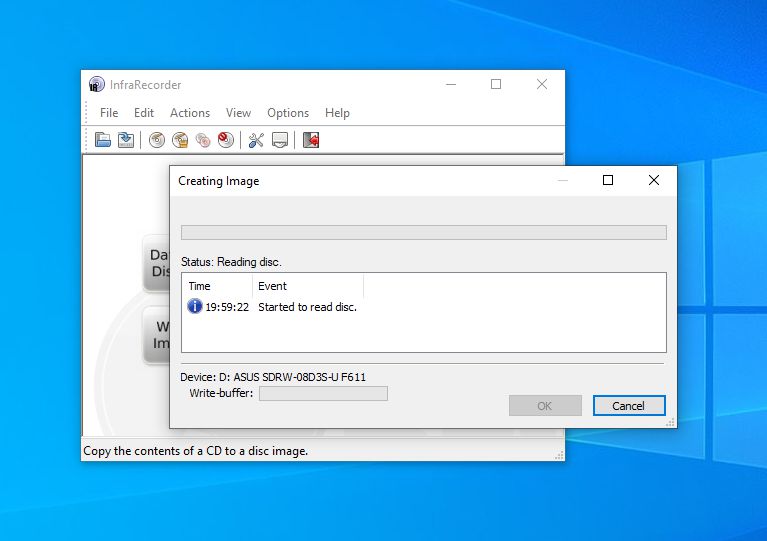
Nejakú tú chvíľku to potrvá. Ja som musel pripojiť externú mechaniku, takže v mojom prípade je proces veľmi pomalý, no odhadujem, že v pri bežnej mechanike sa budete pohybovať niekde okolo 10-20 minút na vytvorenie jedného súboru ISO z DVD. Pri CDčkách to samozrejme bude omnoho rýchlejšie.
Tipy na iné, jednoduchšie/praktickejšie programy sú vítané. Snáď sekcia Komentáre funguje…
Ako je to teda s programom ImgBurn?
Ako spomínam v úvode, pôvodne som postup demonštroval na bezplatnej aplikácii ImgBurn. Keď však jej inštalátor preženiete cez online detekciu vírusov VirusTotal vo výpise sa zobrazí, že 37 nástrojov v nej identifikovalo nejaký vírus/trojan/problém. Najčastejšie upozorňujú na takzvaný Riskware alebo PUA (potenciálne nechcená aplikácia).
Všeobecný konsenzus je taký, že aplikácia sama o sebe nie je nebezpečná. Problémom je spomínaná vlasnosť inštalátora, ktorý nanucuje dodatočné a nepotrebné programy (PUA). V každom prípade, pre pokojný spánok sa aplikácii ImgBurn radšej vyhnite. Za upozornenie na túto skutočnosť ďakujem.
TIP: Kde stiahnuť ISO s Windows 10?
TIP: Kde stiahnuť ISO s operačným systémom Windows 7 a Windows 8.1?








!!! POZOR – program ma najmenej 37x zisteny virus (aj Trojan a pod.). Vid kontrola na stranke http://www.virustotal.com
Vďaka za upozornenie. Väčšina varovaní vyzerá na problém s PUA (potenciálne nechcená aplikácia), čo je vlastne to nútenie McAfee WebAdvisor cez „Install Additional Software“. V každom prípade radšej odstraňujem link a nájdem alternatívnu aplikáciu. Ešte raz dík.